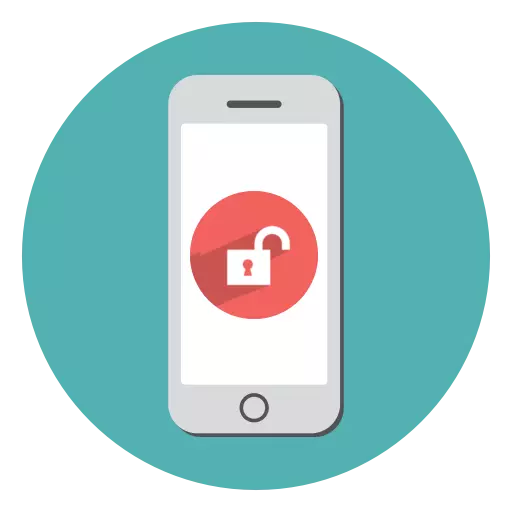
Kuna paljud kasutajaandmed salvestatakse nutitelefonidesse, on oluline pakkuda usaldusväärset ohutust, näiteks juhul, kui seade langeb kolmandatesse kätesse. Kuid kahjuks riskide paigaldamine, kasutaja ise riskida lihtsalt unustada. Sellepärast vaatame, kuidas iPhone'i avada.
Eemaldage lukk iPhone'iga
Allpool kaalume mitu võimalust iPhone'i avamiseks.1. meetod: parooli sisestamine
Viienda vale valega, mis näitab nutitelefoni ekraanil turvavõti, ilmub IPHONE keelatud ". Esiteks paigutatakse blokeerimine minimaalse ajani - 1 minut. Kuid iga järgnev ebaõige katse määrata digitaalne kood toob kaasa märkimisväärse aja jooksul.
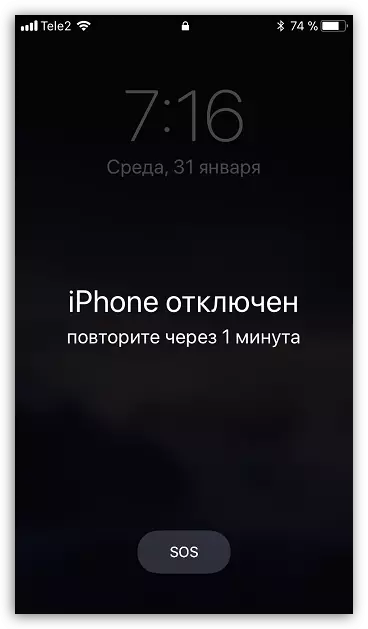
Sisuliselt on lihtne - peate ootama blokeerimise lõpetamist, kui saate uuesti telefoni parooli uuesti sisestada ja seejärel sisestage õige parooli kood.
Meetod 2: iTunes
Kui seade oli varem sünkroniseeritud Aytyunsiga, on võimalik blokeerida blokeerimist selle programmi abil arvutisse installitud programmi abil.
See on ka iTunes sel juhul saab kasutada täieliku taastumise, kuid reset protsessi saab käivitada ainult siis, kui "Leia iPhone" võimalus on telefoni keelatud.
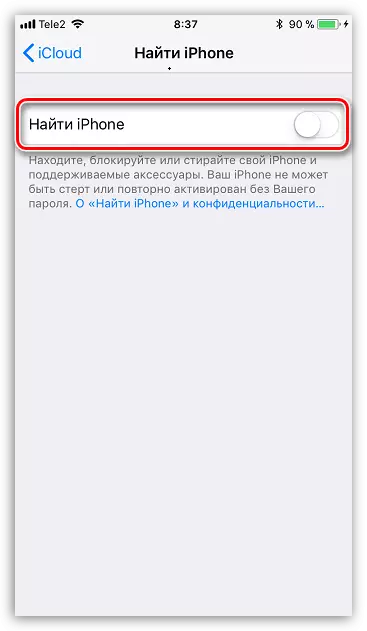
Varem meie veebisaidil on iTunes'i üksikasjalikult esile tõstetud digitaalse võtme lähtestamine, nii et soovitame selle artikli uurimist põhjalikult uurida.
Loe edasi: kuidas avada iPhone, iPad või iPod iTunes'i kaudu
3. meetod: taastamise režiim
Kui blokeeritud iPhone ei ole varem olnud seotud arvuti ja Aytyunsiga, siis kasutage teist võimalust seadme kustutamiseks ei tööta. Sel juhul lähtestada läbi arvuti ja iTunes, vidin tuleb sisestada taasterežiimi.
- Ühendage iPhone lahti ja ühendage see USB-kaabli abil arvutiga. Käivita Aytyuns. Telefoni ei ole programmi poolt veel määratud, kuna see peab olema üleminekul taastamise režiimi. Seadme sisestamine taasterežiimi sõltub selle mudelist:
- IPhone 6S-i ja rohkem nooremate iPhone'i mudelite jaoks, marsruudi oma aega ja hoidke kaasamist ja "kodu" võtmeid;
- IPhone 7 või 7 pluss, klamber ja hoidke toiteklahve ja vähendada heli taset;
- IPhone 8, 8 pluss või iPhone X jaoks, kiirendage kiiresti ja vabastage helitugevuse klahv kohe. Sama teha kiiresti maht helitugevuse võti. Ja lõpuks vajutage ja hoidke all toitenuppu, kuni taasterežiimi iseloomulik pilt ilmub telefoni ekraanile.
- Seadme eduka sisendi korral taastamisrežiimi, iTunes peab määratlema telefoni ja pakkuma seda uuendada või lähtestada. Käivitage iPhone kustutamise protsess. Lõpuks, kui ICloudis on praegune varukoopia, saab seda paigaldada.


Meetod 4: icloud
Ja nüüd räägime meetodist, mis vastupidi on kasulik, kui olete parooli unustanud, kuid "Leia iPhone" funktsioon on telefonis aktiveeritud. Sellisel juhul saate proovida seadme kauge kustutamist, nii et siin on telefoni aktiivse internetiühenduse eeltingimus (Wi-Fi või mobiilsidevõrgu kaudu).
- Minge oma arvutisse Icloud Online Service'i saidi brauseris. Tehke luba kohapeal.
- Järgmisena valige ikoon "Leia iPhone".
- Teenus võib taotleda Apple ID parooli uuesti.
- Seadme otsimine algab ja pärast hetkendamist kuvatakse see kaardil.
- Klõpsake telefoni ikoonil. Täiendav menüü ilmub ekraani paremas ülanurgas, kus peate valima "Erase iPhone".
- Kinnitage protsessi algus ja oodake seda. Kui vidin on täielikult puhastatud, käivitage see Apple'i ID sisestamisega. Vajadusel määrake olemasolev varukoopia või reguleerige nutitelefoni uueks.
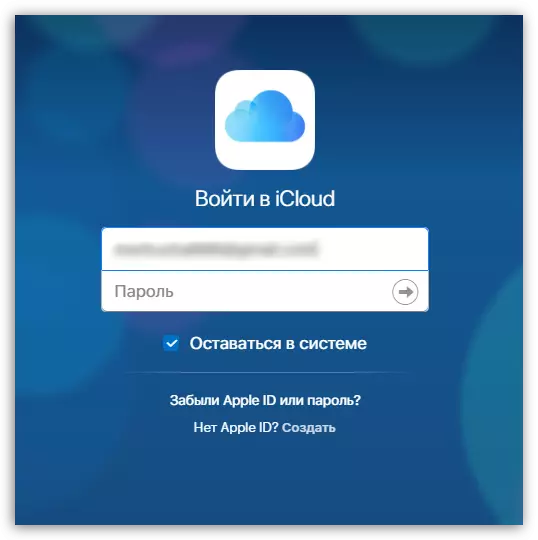
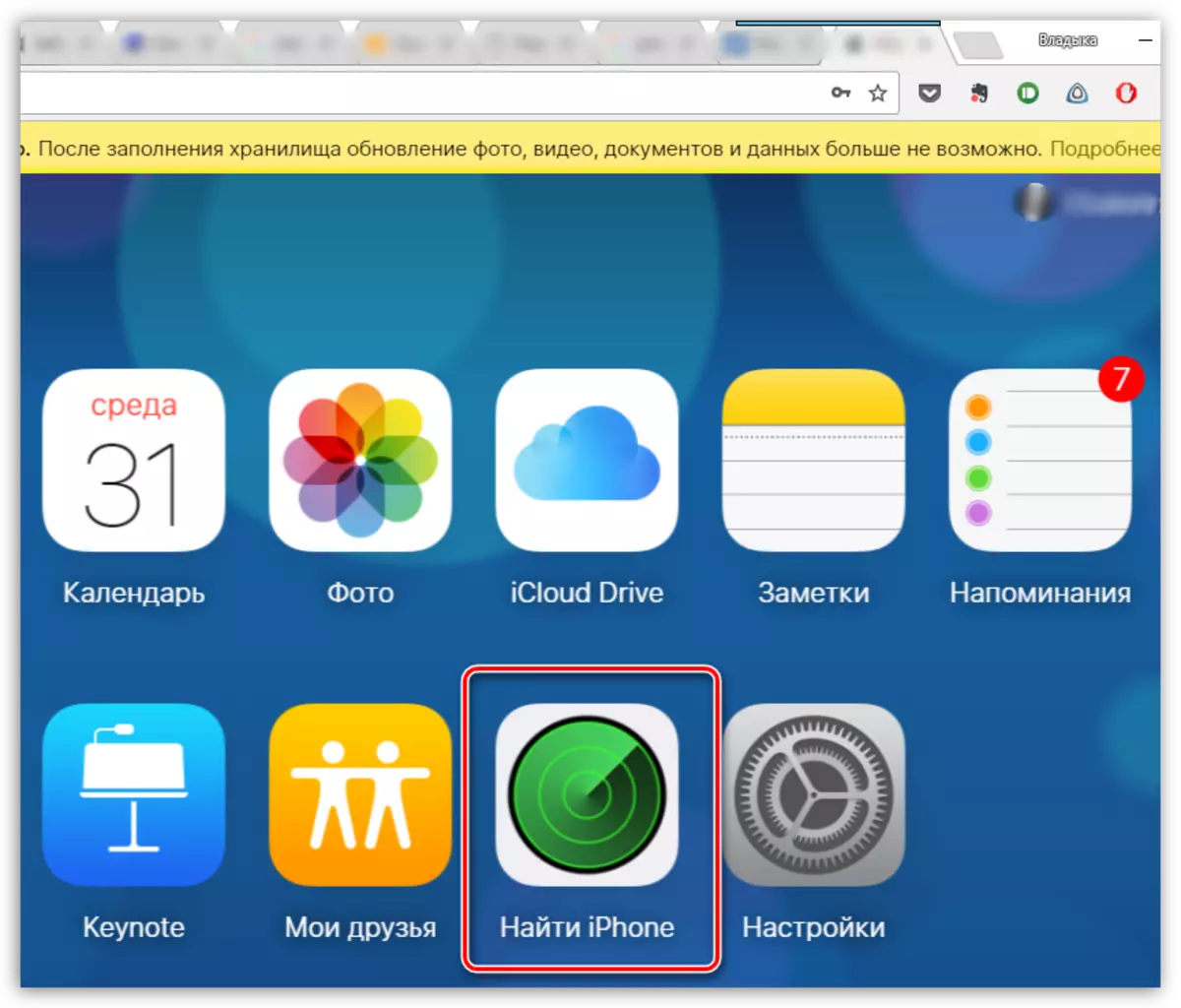
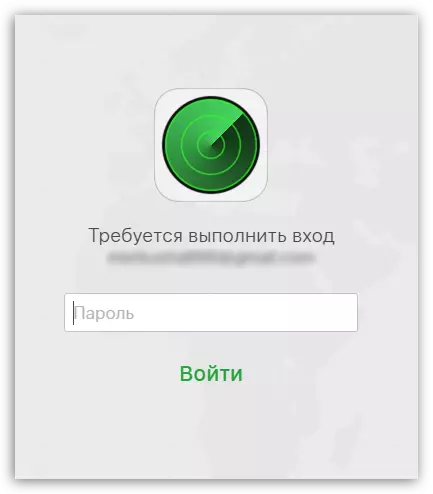

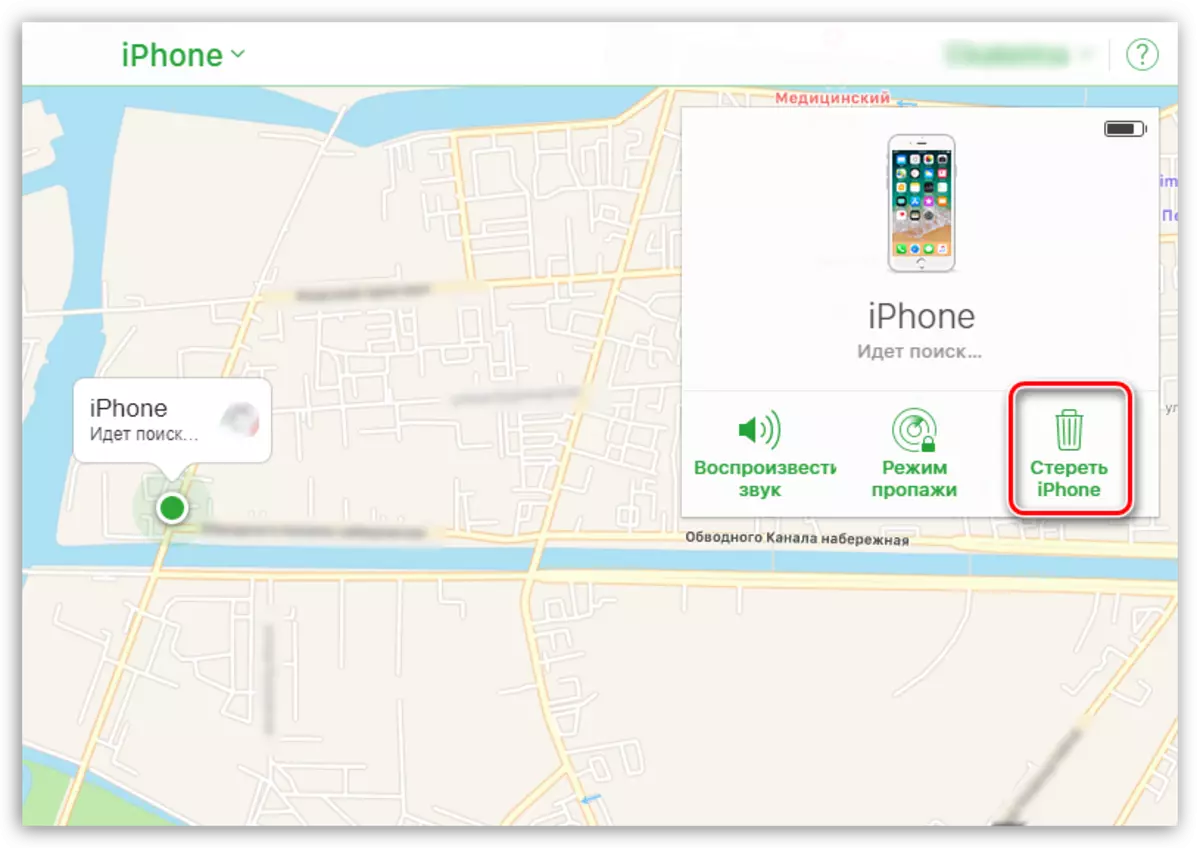
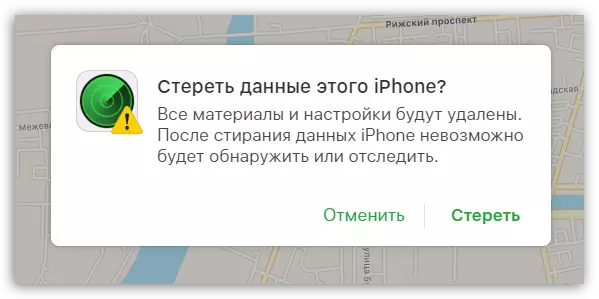
Praeguse päeva jaoks on need kõik tõhusad viisid iPhone'i avamiseks. Tuleviku jaoks tahaksin nõu anda sellise parooli koodi, mis ei unusta mingil juhul unustatud. Aga paroolita, ei ole soovitatav seadmest lahkuda, sest see on teie andmete ainus usaldusväärne kaitse varguse korral ja tõeline võimalus selle tagastamiseks.
